Apple Music のシャッフルで同じ曲が再生されるのはなぜですか?修理済み!
同じ曲を何度も繰り返し演奏するのに飽きてしまう人もいるでしょう。 これは、ライブラリに大量の曲のコレクションがある場合でも当てはまります。 これで、音楽をランダムに再生する方が良いでしょう。 これにより、ある種の分散が追加されます。 本質的に退屈なルーチンを克服します。
その結果、使用しようとした可能性があります Apple Musicのシャッフル機能。 と聞かれる方もいらっしゃるかもしれませんが、 Apple Music shuffle で同じ曲が再生されるのはなぜですか?シャッフルアルゴリズムに問題があるのでしょうか?この記事の残りの部分を読むことで、Apple Music がシャッフルで同じ曲を再生しないようにする方法についての答えと方法がわかります。
記事の内容 パート 1. Apple Music の再生機能 パート 2. Apple Music のシャッフルで同じ曲が再生されるのはなぜですかパート 3. Apple Music のシャッフルで同じ曲が再生される問題を修正する方法パート 4. Apple Music を Shuffle で問題なく再生する方法パート5。 概要
パート 1. Apple Music の再生機能
なじみがないかもしれませんが、Apple Music アプリには非常に多くの機能があります。 音楽をストリーミングしたり、ダウンロードしたコンテンツを再生してオフラインで聴いたりできると想像してみてください。 また、音楽ライブラリをさまざまなカテゴリに整理することもできます。 最終的には、 音楽プレーヤー. これで、その隠された機能をすべて知っておくとよいでしょう。
Apple Music が同じ曲をシャッフル再生する理由を知る前に、Apple Music の再生モードについて学びましょう。 Apple Music には、シャッフル、リピート、および自動再生の再生モードがあります。これらの機能はすべて、シンボリック アイコンからアクセスできます。これらのアイコンは、現在再生中の曲をタップして曲キュー ウィンドウが表示されるときに表示されます。
シャッフル
シャッフル機能は、曲の再生順序を単純にランダム化する優れたツールです。 シャッフル アイコンは、交差した XNUMX つの曲がった矢印として表示されます。 画面の下部で、再生中の曲をタップしてオプションを展開します。 シャッフル アイコンが表示されない場合は、右下隅にある XNUMX つの水平バーをタップします。 シャッフル アイコンをタップして、アルバム、プレイリスト、またはステーションのすべての音楽をシャッフルします。
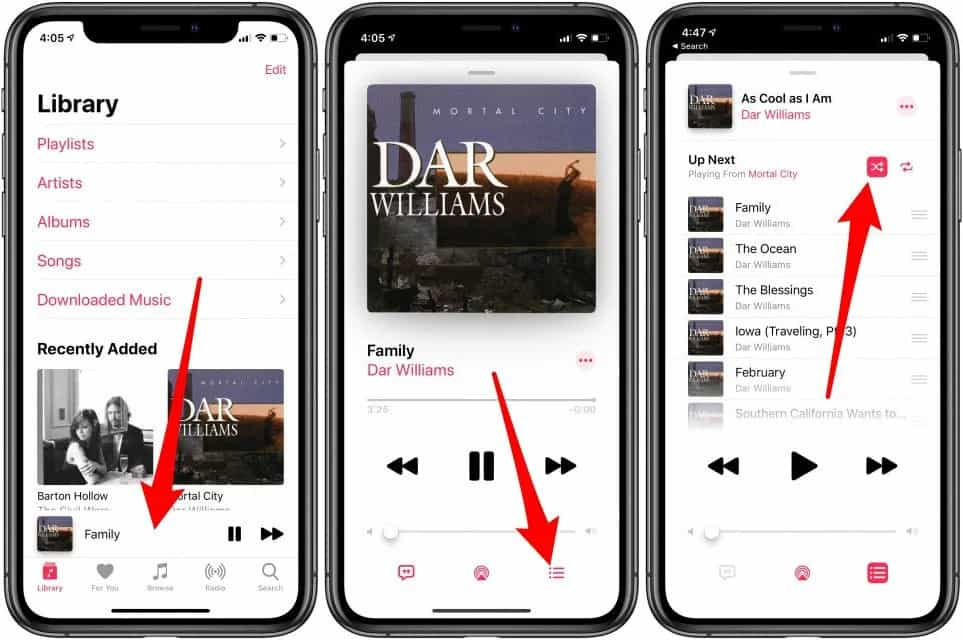
繰り返す
リピート機能は、プレイリストまたは個々の曲の同じシーケンスを無期限に繰り返します。 繰り返しアイコンは、端から端まで続く矢印として表示されます。 アルバム全体を繰り返すには、繰り返しアイコンを XNUMX 回タップします。 現在の曲だけを繰り返すには、繰り返しアイコンを XNUMX 回タップします。 シャッフル アイコンの隅に小さな数字の XNUMX が表示されます。
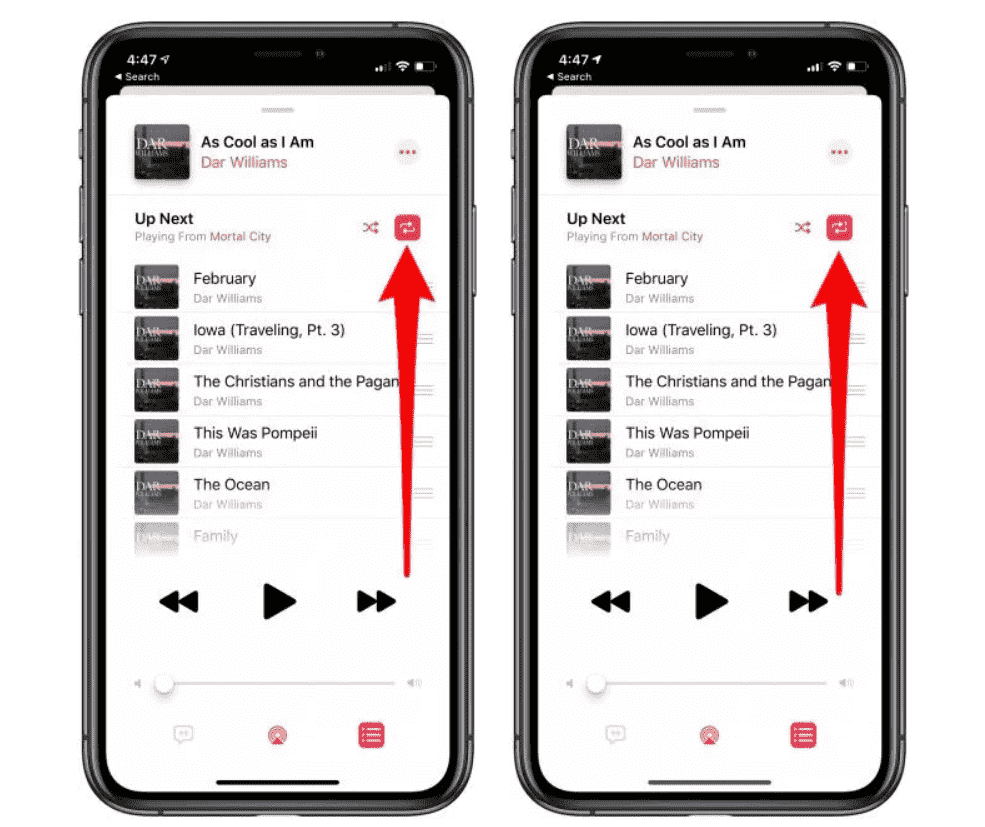
自動再生
自動再生は、次に何を再生するかを選択する手間を省きます。 曲を再生するだけで、自動再生が類似の曲を見つけて、後で再生します。 デフォルトでは、Apple Music の自動再生機能は、アルバムまたはプレイリストの最後の曲の後に開始されます。 つまり、音楽は決して止まらないということです。 自動再生再生アイコンは、無限大の記号として表示されます。 ただし、それが気になる場合は、Apple Music で自動再生を無効にするのは非常に簡単です。
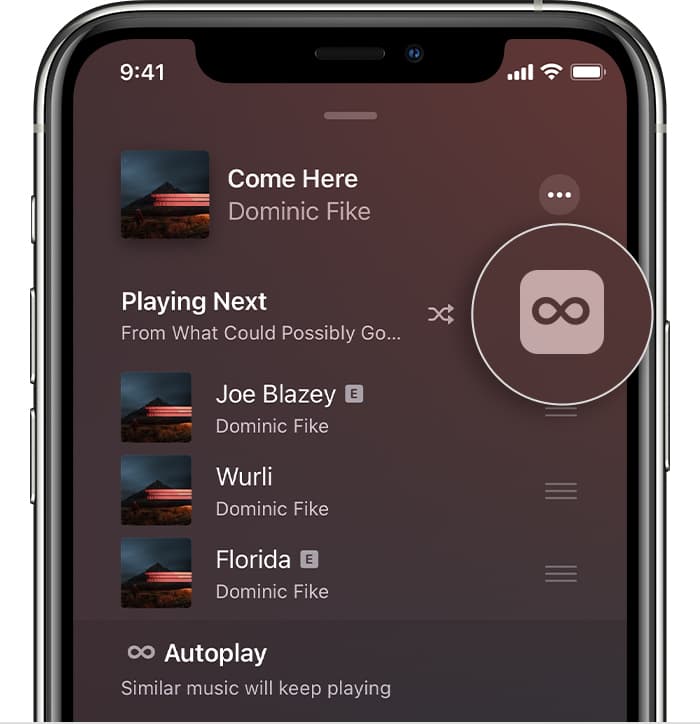
その結果、人々はシャッフル再生機能に対して多少の落胆を経験しました。 Apple Music で同じ曲がシャッフル再生されるのはなぜですか?それは多くの人にとって共通の質問です。次のパートではこれについて少し説明します。
パート 2. Apple Music のシャッフルで同じ曲が再生されるのはなぜですか
ユーザーからは、Apple Music のシャッフル機能が予想よりも頻繁に同じ曲を再生する場合があると報告されることがあります。 Apple Music Shuffle で同じ曲が再生されるのはなぜですか?シャッフル機能は、プレイリストまたはライブラリにランダムな順序を提供するように設計されていますが、いくつかの理由により繰り返しが認識される場合があります。
1. リピートモードを有効にします。 Apple Music で同じ曲をストリーミングできるようにすることになると、最初に思い浮かぶのは、Apple Music のもう 1 つの人気モードであるリピートです。ほとんどの音楽サービスのストリーミング ビューと同様、これらのモードを有効にするボタンは互いに非常に近くにある、または同じ場所にあります。違いはクリックまたはタップの数です。
2. アルゴリズム設計: 音楽シャッフル アルゴリズムは、曲のミックスを提供するように設計されていますが、ランダム性に対する人間の期待を常に満たしているとは限りません。ユーザーの中には、アルゴリズムが完全にランダムではないと感じる人もいるかもしれません。
3. 限られた曲プール: ライブラリまたはプレイリストが比較的小さい場合、同じ曲が頻繁に聞こえる可能性が高くなります。ランダム性は利用可能な曲の数によって制限されます。
4. クラウド ライブラリの同期の問題: iCloud ミュージック ライブラリまたは Apple Music をクラウド同期ライブラリとともに使用している場合、シャッフル動作に影響を与える同期の問題が発生する可能性があります。ログアウトして再度ログインするか、ライブラリを再同期してみてください。
5. Apple Music キャッシュ: Apple Music で何度も再生する同じ曲の音楽トラックはキャッシュにキャッシュできるため、Apple Music がそれらをロードして頻繁にストリーミングすることが容易になります。
パート 3. Apple Music のシャッフルで同じ曲が再生される問題を修正する方法
Apple Music Shuffle で同じ曲が再生される理由がわかりました。 Apple Music が Shuffle で同じ曲を再生しないようにするにはどうすればよいですか。 Apple Music のシャッフル機能で同じ曲を繰り返し再生する際に問題が発生した場合は、次の手順で問題を解決してください。
解決策 1. シャッフルをオンまたはオフにします。 シャッフル機能をオフにし、曲を再生してから、シャッフル機能を再度オンにします。これはシャッフル順序をリセットするのに役立つ場合があります。
解決策 2. ライブラリを再同期します。 iCloud ミュージック ライブラリまたは Apple Music をクラウド同期ライブラリとともに使用している場合は、ライブラリを再同期してみてください。 「設定」>「ミュージック」に移動し、「iCloud ミュージック ライブラリ」をオフにしてから、再びオンにします。
解決策 3. より大きなプレイリストを作成します。 プレイリストを使用している場合は、より多くの曲を含むより大きなプレイリストを作成してみてください。これにより、シャッフル アルゴリズムで使用できる曲のプールが増加します。
解決策 4. 別のプレイリストまたはライブラリを使用します。 別のプレイリストまたはライブラリに切り替えて、問題が解決しないかどうかを確認してください。場合によっては、問題が特定のプレイリストまたはライブラリに固有である場合があります。
解決策 5. Apple Music アプリを更新します。 Apple Music アプリが最新バージョンに更新されていることを確認してください。多くの場合、アップデートにはバグ修正や改善が含まれます。
解決策6.デバイスを再起動します。 場合によっては、デバイスを再起動するだけで予期せぬ問題が解決されることがあります。デバイスの電源を切り、数秒待ってから再び電源を入れます。
解決策 7. Apple サポートに連絡します。 上記のどの手順でも問題が解決しない場合は、Apple サポートに連絡して個別のサポートを受けることをお勧めします。
ソフトウェアのアップデートや Apple Music の機能の変更が発生する可能性があるため、アプリと iOS/macOS システムの最新バージョンを常に最新の状態に保つことをお勧めします。問題が解決しない場合は、Apple サポートに連絡すると、状況に応じたより具体的なトラブルシューティングが受けられます。
パート 4. Apple Music を Shuffle で問題なく再生する方法
Apple Music shuffle が同じ曲を再生する理由がわかったので、Apple Music のリスニング体験をより柔軟にするツールを探してみませんか? これには、と呼ばれる汎用ツールがあります。 TunesFun Appleの音楽コンバータ.
Apple Music の曲は Apple の FairPlay 保護ポリシーの下にありますが、DRM の削除プロセスを実行できるため、ダウンロード手順に関して役立つ素晴らしい専門的なアプリがあることを知っておく必要があります。 使用するのに最適なものを選択するだけです。
TunesFun Apple Music Converterは、 Apple Music の曲の DRM 保護を解除する. DRM解除機能を備えているだけでなく、 TunesFun また、トラックを MP3、FLAC、WAV、AAC などのより再生可能な形式に変換するのにも役立ちます。 変換された音楽ファイルをどのデバイスでも再生できるように、次のこともできます。 お気に入りの Apple Music 着信音を設定する これらの変換されたファイルを使用します。下のボタンをクリックして今すぐ無料でお試しください。
次の手順に従って、好きな Apple Music をダウンロードし、問題なくシャッフルで再生します。
- ダウンロードしてインストール TunesFun アップルミュージックコンバータ。 PC版とMac版があります。
- 変換したいタイトルをマークするだけで曲を追加します。

- 次に、MP3、FLAC、WAV、AAC、AC3、M4A のどれを出力形式にするかを決定します。 終了フォルダーも割り当てます。

- 変換ボタンを押して変換を開始します。 それはとても簡単です!
![[すべて変換] をクリックしてダウンロードを開始します](https://www.tunesfun.com/image/apple-music-converter/click-convert-button.png)
- 完了したら、[完了] タブに移動してコンバージョンを表示します。
使用後 TunesFun Apple Music Converter を使用すると、任意のメディア プレーヤーで曲を再生できるようになりました。 それらを MP3 プレーヤーに転送するか、CD に書き込みます。 この信頼できる変換ツールを使用すると、可能性は無限大になります。
パート5。 概要
Apple Music がなぜ同じ曲をシャッフル再生するのかについての答えを聞きました。それにはいくつかの理由があります。さらに、Apple Music で同じ曲がシャッフル再生される問題を修正する方法について、いくつかの解決策をリストしました。
さらに、Apple Music の曲と一緒に使える便利なツールについても学びました。 このツールは TunesFun Appleの音楽コンバータ. TunesFun Apple Musicf Converter は、Apple Music の曲を標準の音楽形式に変換できます。 これにより、任意のメディア プレーヤーで曲を再生できるようになります。
コメントを書く